Word用の追加フォント。 Wordに新しいフォントをインストールする方法。
あらゆる好みに。 オリジナルの書道やグラフィックオブジェクトを使用して、テキストをカスタマイズしたり、美しいチラシを印刷したりできます。 しかし、プログラムの組み込み機能は、ネット上でダウンロードできる何千もの異なるスタイルと比較すると見劣りします。 オフィスにあるものが足りない場合は、Wordにフォントをインストールする方法を学んでください。
非標準のテキスト装飾の場合は、グラフィックオブジェクトを使用します
無料の書道コレクションをホストしているサーバー全体があります。 そこで、文字と数字がどのように見えるかをすぐに確認できます。 必要に応じて印刷された標識を選択します。 手書きシミュレーションも可能です。
Wordにフォントを追加する前に、インターネットでフォントを見つける必要があります。 信頼できるソースからのみファイルをダウンロードします。 いくつかの検証済みサイトがあります。 たとえば、「Fontspace」や「Xfont」などです。 ダウンロードすると、書道をWordにインストールできます。 品揃え全体を見たい場合は、次のようにします。
- 任意の検索エンジンを開きます。
- 「Word用フォントのダウンロード」というクエリを入力します。 最初のページには、最も人気のあるサービスが含まれます。 「ゴシック文字」、「カーリーシンボル」、「古代教会スラヴ語」などの特定のパラメータを設定できます。 常に新しい未使用のスタイルがあります。
- 気に入ったサイトにアクセスしてください。
- 拡張子が.EXEの実行可能ファイルをダウンロードしないでください-ウイルスまたはその他のファイルである可能性があります マルウェア..。 Wordの書道の形式は.TTF(True Type Font)または.OTFであり、スタイルコレクションは.ZIPまたは.RARアーカイブに保存されます。
- 必要なフォントがわかっている場合は、その名前を「DownloadforWord」というフレーズとともに検索バーに入力します。 このようにして、必要なものをより早く見つけることができます。
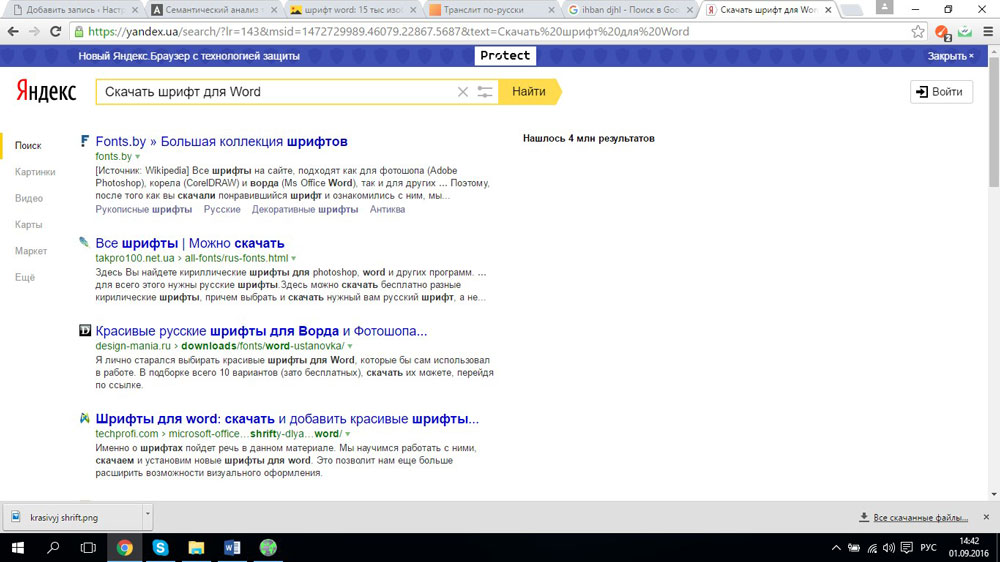
検索エンジンの最初のページには、最も人気のあるサービスが含まれます
一度に1つのファイルをダウンロードするのではなく、スタイルを含むアーカイブを取得することをお勧めします。 印刷されたサインのいくつかのタイプを追加することができ、すでにプログラム自体であなたに合ったものを見ることができます。
Wordにフォントを追加するにはどうすればよいですか?
書道を見つけたら、Wordにフォントを挿入する方法を理解できます。
- 圧縮形式でダウンロードした場合は、アーカイブをスタイルとともに解凍します。 これを行うには、アーカイバをインストールする必要があります。 WinZipまたはWinRarで十分です。 コレクションのあるファイルを右クリックし、ドロップダウンリストで[抽出]を選択します。 これで、アーカイブに保存されていたデータをコピーして移動できます。 記号がどのように見えるかを確認するには、書道ファイルの1つを開きます。 そして、このためにあなたはみことばを開く必要はありません。
- [スタート]-[コントロールパネル]に移動します。 [外観とパーソナライズ]セクションで、[フォント]アイコンをクリックします。 Wordで文字スタイルのフォルダを開きます。 C:\ Windows \ Fontsから入力することもできます。 コントロールパネルをより適切にナビゲートするには、[表示]メニュー(右上隅にあります)で、[ 適切な設定表示。
- ダウンロードした書道ファイルを「Fonts」フォルダ(アーカイブ自体ではなく、アーカイブから抽出したデータ)にコピーします。 新しい種類文字はOfficeにも表示されます。 それらのいくつかはすでにシステムにあるかもしれません。 この場合、既存の印刷可能な文字を置き換えるように求めるダイアログボックスが表示されます。 誤って「ネイティブ」オフィススタイルを削除しないように、同意しないでください。
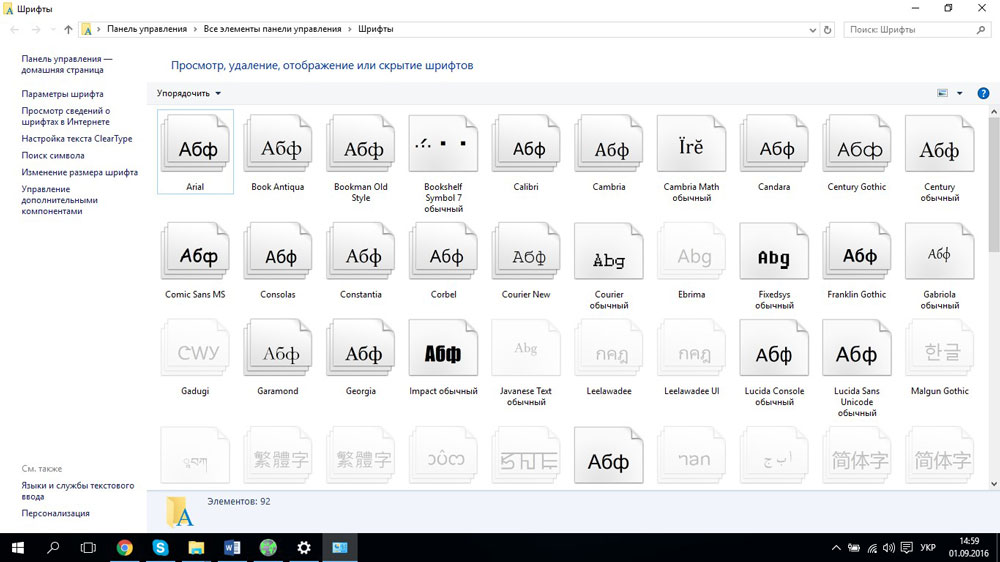
スタートに移動-コントロールパネル
この方法で追加できない場合は、別の方法を試してください。
- ダウンロードした書道のあるフォルダを開きます。
- マウスの右ボタンでファイルの1つをクリックします。
- [インストール]をクリックします。
これで、スタイルがWordに正確に表示されます。
Wordファイルにフォントを追加するにはどうすればよいですか?
使用している書道がないコンピューターでテキストを操作することを選択した場合、そのテキストは表示されません。 ただし、スタイルをドキュメントに直接追加することはできます。
- 青い[ファイル]ボタンをクリックします。 Office 2007では、このメニューにアクセスするには、ウィンドウの左上にあるロゴをクリックします。
- 「オプション」の「保存」セクションを選択します。
- 「ファイルにフォントを埋め込む」の横にあるチェックマーク。
システムスタイル以外を使用している場合は、このオプションを有効にすることをお勧めします。 他人のPCに書道をインストールすることはできません。

[ファイルに埋め込む]の横のチェックボックスをオンにします
フォントの名前を見つけるにはどうすればよいですか?
シンボルの見た目は気に入りましたが、このデザインの名前がわかりませんか? また、フォントが見つからない場合、Wordでフォントをダウンロードするにはどうすればよいですか? 目的のキャラクターに偶然出くわすことを期待して、サイトを通過する必要はありません。 名前はわかりやすいです。 このためにあります 特別プログラムそしてサイト全体ですら。
- フォントとは。 人気と 信頼できるサービス..。 写真から書道の種類を定義します。 見つかったスタイルはすぐにダウンロードしてWordにインストールできます。 リソースには独自のフォーラムがあります。 データベース検索で何も得られない場合は、他のユーザーにアドバイスを求めることができます。
- の拡張 Googleブラウザクロム。 ページのHTMLコードをスキャンし、タイトルを表示します。
- フォントについて質問することでフォントを定義します 外観..。 探しているものの大まかなアイデアはあるが、具体的な情報がない場合は、このリソースで十分です。
- BowfinPrintworks。 ここでは、細部に至るまでスタイルを選択できます。 各キャラクターの形について質問します。
- 書道をデザインする、または単にそれを知っている人々のコミュニティ。 テーマを作成し、記号付きの画像を挿入する必要があります。 フォーラムのユーザーは、あなたが望むスタイルを見つけるのを手伝ってくれます。
- WhatTheFont for モバイルデバイス..。 単語の写真を撮ります-アプリケーションはそれがどのスタイルであるかを決定します。
ドキュメントのスタイルを変更する1つの方法は、テキストに使用することです 新しいフォント..。 必要なフォントをWordに追加するには、フォントをダウンロードしてWindowsにインストールし、すべてのOfficeアプリケーションで使用できるようにします。
DaFontなどのフォントファイルを使用してインターネット上で利用できる多くのサイトがあります。 CDやDVD、または組織のネットワークからフォントファイルをインポートすることもできます。 TrueTypeフォント(TTFファイル)とOpenTypeフォント(OTFファイル)の両方がOfficeアプリケーションに適しています。
注意:フォントをダウンロードする前に、ソースが信頼されていることを確認してください。
フォントの追加
他の2つの方法でフォントをインストールおよび管理することもできます。
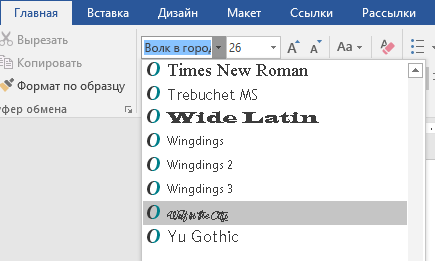
次にWordを起動すると、新しいオプションがフォントリストに表示されます。
注意: 機械翻訳に関する免責事項..。 この記事はを使用して翻訳されました コンピューターシステム人間の介入なし。 マイクロソフトは、知らないユーザーを支援するためにこれらの機械翻訳を提供しています 英語の、マイクロソフトの製品、サービス、およびテクノロジに関する資料をお読みください。 記事は機械翻訳を使用して翻訳されているため、語彙、構文、文法のエラーが含まれている可能性があります。
語 - テキストエディタすでにデフォルトでさまざまなフォントの大規模なセットがあります。 Wordでの作業方法を知っている人は、標準フォントのすべてのアプリケーションに慣れており、色、文字間隔、傾斜、および文字の太字とオフセットを変更する方法を学習しています。 すでに特定のスキルを身に付けたので、テキストのデザインで何か新しいことを試してみたいと思います。 たとえば、新しいフォントを使用します。
Wordにフォントをインストールする方法:検索、手順
Wordの新しいフォントは、インターネット上で無制限に見つけることができます。 それらを見つけるのはとても簡単です。 検索エンジン書く-「Word用の美しいフォントをダウンロードする」。
好みに応じて、さまざまなフォントが無限に表示されます。 あなたが一番好きなものを選んでください。
次に、必要なフォントをダウンロードします。ブラウザは、ダウンロード可能なファイルをフォントとともにインストールするように要求する場合があります。 「インストール」という単語が付いたボタンをクリックします。 インストールすることに同意します。
他のフォントで印刷するときにフォントがWordに表示されるようにするには、ファイルをコンピューターにインストールする必要があります。
それでは、Wordへのフォントのインストールを始めましょう。
どうやるか:
- ダウンロードされたフォント付きのフォルダは、いわゆる「新しいフォント」です。
- [スタート]メニューで、コントロールパネルに移動します。 クラシックな外観の場合は、そこでフォントフォルダを選択します。 次に、ポイント3をスキップします。
- 「コントロールパネル」が「カテゴリ別」のように見える場合は、カテゴリ(「外観とテーマ」)を選択し、リストの左側にある最初のフォルダがフォントのあるフォルダになります。
- ダウンロードした「NewFonts」フォルダを開きます。
- マウスの左ボタンを使用して、ダウンロードした「新しいフォント」フォルダから「フォント」フォルダに必要なすべてのフォントをドラッグします。
- 重複するフォントを置き換えるように求められる場合があります。 交換してください。
その後、Wordを安全に開き、ダウンロードしたすべてのフォントを自由に試すことができます。
確かに多くの人にとって、テキストが秘密ではありません ワードエディタ新しいフォントで補足することができるため、トピックが何であれ、ドキュメントに独自のスタイルを与えることができます。 ドキュメント内のデータを変換することを長い間夢見ていた場合、または単に何か新しいことを試したい場合は、始めましょう!
Word2013に新しいフォントを追加する
ここではインターネットなしではできません。 検索エンジンバーに「Word用のフォントをダウンロードする」などのクエリを入力できます。 主なことは、結果としてあなたがコレクションの誇り高い所有者になるということです。 美しいフォント (TTF形式のファイル)テキストの作成、はがきの作成などに使用します。 フォントがデバイスに配置されたら、次の手順に進みます。
zipフォルダーを解凍してフォントを抽出し、使用を開始しましょう。 これを行うには、たとえば、デスクトップに「Fonts」フォルダを作成します。 次に、アーカイブを開き、右クリックして、開いたメニューで[指定したフォルダーに抽出]行を選択します。 このアクションの後に表示されるウィンドウで、「フォント」フォルダを選択します。 「OK」を押します。 ほんの数秒で、空ではなくなりますが、美しいフォントのコレクションが保存されます。
フォントをインストールするには、マウスの左ボタンまたはCtrl + Aキーの組み合わせを使用して、フォルダー内のすべてのフォントを選択し、を押します。 右ボタンインストール行を選択します。 インストールされているフォントは、「コントロールパネル」のデザインとパーソナライズで確認できます。
追伸
このインストールにより、Wordだけでなく他のプログラムでもフォントを使用できるようになります。これは追加の利点です。 実際、すべてが非常にシンプルであり、最終的にデバイスに残る豊富なフォントはすべてのユーザーを感動させるので、あなたは間違いなく彼らの助けを借りて何かを作成したいと思うでしょう。



















